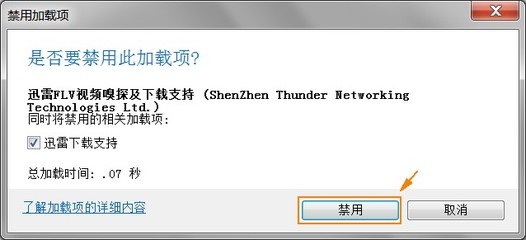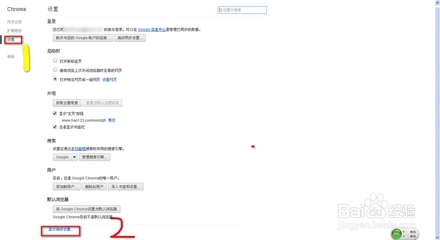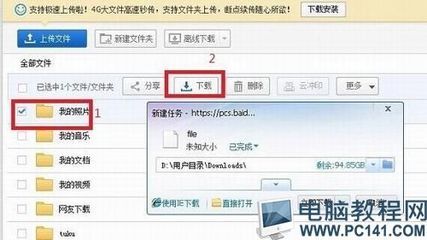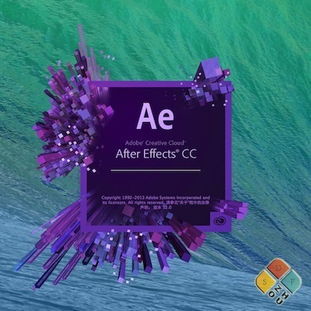如今喜欢迅雷下载的人越来越多,那么怎么让谷歌浏览器也可以直接使用迅雷下载呢,而不是传统每次选择下载方式,这边笔者为新手门介绍一个简单的方法。
谷歌浏览器怎么设置迅雷下载——工具/原料迅雷扩展程序
谷歌浏览器
迅雷
谷歌浏览器怎么设置迅雷下载——方法/步骤谷歌浏览器怎么设置迅雷下载 1、
首先实现这个功能需要的几个要素,安装了谷歌浏览器,迅雷软件。
谷歌浏览器怎么设置迅雷下载 2、
好了,进入下一步,选择谷歌浏览器的设置选项
谷歌浏览器怎么设置迅雷下载 3、
在设置选项中选择扩展程序
谷歌浏览器怎么设置迅雷下载_谷歌浏览器迅雷
谷歌浏览器怎么设置迅雷下载 4、
因为我们是要开启迅雷下载,一般大家这边是没有的,所以点击下面的获取更多扩展程序
谷歌浏览器怎么设置迅雷下载 5、
进入谷歌的网上应用店后,在左边的搜索框中输入,迅雷,下拉框中选择第一个相关搜索
谷歌浏览器怎么设置迅雷下载_谷歌浏览器迅雷
谷歌浏览器怎么设置迅雷下载 6、
在显示结果中找到拓展程序这一栏,然后找到thunder download extension for chrome
谷歌浏览器怎么设置迅雷下载 7、
点击右边的免费就可以下载安装
谷歌浏览器怎么设置迅雷下载 8、
添加成功后会有显示
谷歌浏览器怎么设置迅雷下载_谷歌浏览器迅雷
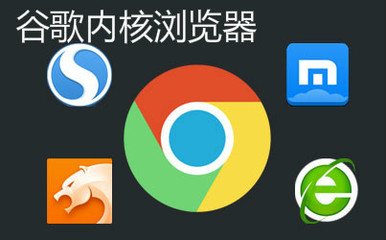
谷歌浏览器怎么设置迅雷下载 9、
下面还是进入扩展程序,你会发现新添加的迅雷拓展程序被启用,说明现在就可以支持迅雷下载了。
谷歌浏览器怎么设置迅雷下载 10、
最后我们看下找一个迅雷下载的地址测试下,结果成功。
谷歌浏览器怎么设置迅雷下载——注意事项如果不是直接支持用迅雷下载的地址,建议右击选择迅雷下载,安装迅雷的扩展程序后会有一个使用迅雷下载的选项。
 爱华网
爱华网